DCP-J925DW
FAQ e Risoluzione dei problemi |
Fare la scansione di un documento disponibile come allegato e-mail. (Per Windows) (istruzioni video disponibili)
È possibile eseguire la scansione di un documento direttamente nell'applicazione di posta elettronica predefinito utilizzando ControlCenter4, in modo da poter inviare i dati scansiti come allegato. Clicca sul link sottostante per l'interfaccia utente ControlCenter4 che si sta utilizzando per vedere i dettagli.
NOTA: Il video di seguito riporta un prodotto e sistema operativo di esempio, e può differire dall'apparecchio Brother e sistema operativo utilizzato.
Modo Principiante
- Caricare il documento.
-
Clicca sull'immagine qui sotto per avviare le istruzioni video. * Questa clip è trasmessa da YouTube. (Aperta in una nuova finestra.)
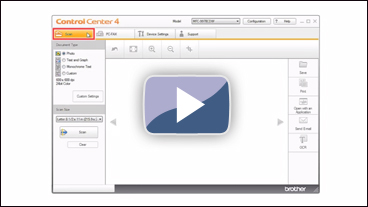
- Fare clic sulla scheda Scan.
- Scegliere il tipo di documento e formato di scansione .
- Fare clic su Scan .
- L'immagine acquisita viene visualizzata nel visualizzatore di immagini. Confermare e modificare (se necessario) l'immagine acquisita.
- Clicca Invia E-mail .
- Verrà visualizzato invio di posta elettronica. Configurare le impostazioni del file allegato * 1 , e fare clic su OK . L'applicazione di posta elettronica predefinita si apre e l'immagine viene allegata a un nuovo, e-mail vuota.
> Se l'applicazione di posta elettronica in uso non si apre o viene visualizzato il messaggio di errore, clicca qui per vedere come configurare l'applicazione di posta elettronica predefinita.
* 1: Quelli che seguono sono i tipi di file per il file allegato. (NOTA: I tipi di file disponibili variano a seconda della macchina Brother e sistema operativo.)
- Windows Bitmap (* .bmp)
- JPEG (* .jpg): È anche possibile configurare le dimensioni del file .
- TIFF (* .tif): è possibile scegliere "Non compresso" o "Compresso".
- TIFF multipagina (* .tif): è possibile scegliere "Non compresso" o "Compresso".
- Portable Network Graphics (* .png)
- PDF (* .pdf): È anche possibile configurare le dimensioni del file .
- PDF protetto (* .pdf): È anche possibile configurare le dimensioni del file .
- XML Paper Specification (* .xps): Disponibile per Windows Vista o successivo, o quando si utilizzano applicazioni che supportano i file XML Paper Specification.
Modalità avanzata
- Caricare il documento.
-
Clicca sull'immagine qui sotto per avviare le istruzioni a video. * Questa clip viene trasmessa da YouTube. (Aperta in una nuova finestra.)
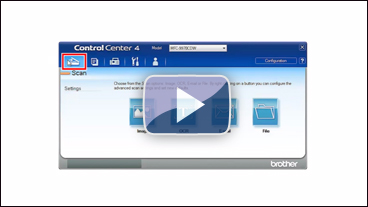
- Fare clic sulla scheda Scan.
- Fare clic su E-mail . L'applicazione di posta elettronica predefinita si apre e l'immagine viene allegata a una nuova e-mail vuota.
> Se si desidera modificare le impostazioni di scansione, clicca qui per vedere i dettagli di come modificare le impostazioni di scansione . > Se l'applicazione di posta elettronica in uso non si apre o il messaggio di errore compare, clicca qui per vedere come configurare l' applicazione di posta elettronica predefinito.
FAQ correlate
- Modificare le impostazioni di scansione per la scansione da ControlCenter2 o dal tasto SCAN (per Macintosh)
- Modificare le impostazioni per la scansione da ControlCenter4 o da tasto SCAN (per Windows)
- I dati scansionati sono allegati a un'applicazione e-mail che non uso regolarmente o il messaggio di errore che indica che nessuna applicazione e-mail predefinita è visualizzato sul mio computer (CC4-121-xxxxxxxx) quando provo a scansionare un documento direttamente da ControlCenter4 o il tasto SCAN sulla mia macchina Brother.
